win10管理通知在右侧怎么关闭 win10如何关闭管理通知右侧
我们经常使用win10操作系统的小伙伴应该都知道,我们的win10电脑右下角中有一个管理通知,它会显示我们的通知,但是我们有些小伙伴不喜欢,想要将其关闭掉,但是却不知道怎么操作,接下来小编就带着大家一起来看看win10管理通知在右侧怎么关闭,希望对你有帮助。
具体方法:
1、按 Win + R 组合键,打开运行,并输入 gpedit.msc 命令,确定或回车,可以快速打开本地组策略编辑器;
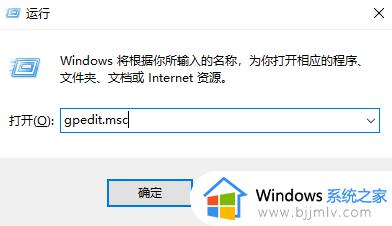
2、本地组策略编辑器窗口中,点击左侧用户配置 - 管理模板;
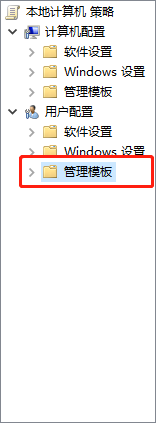
3、管理模板下,双击打开开始菜单和任务栏;
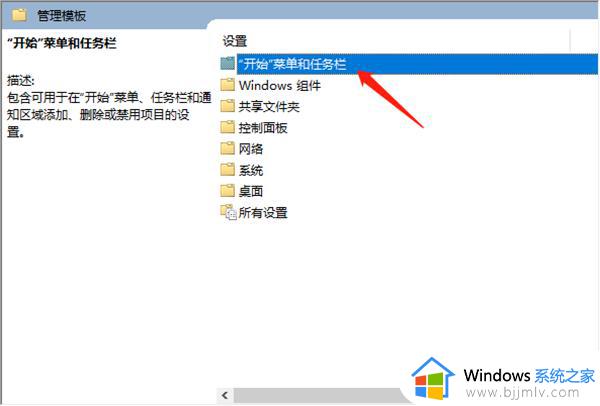
4、开始菜单和任务栏下,找到并双击打开删除通知和操作中心这个策略;
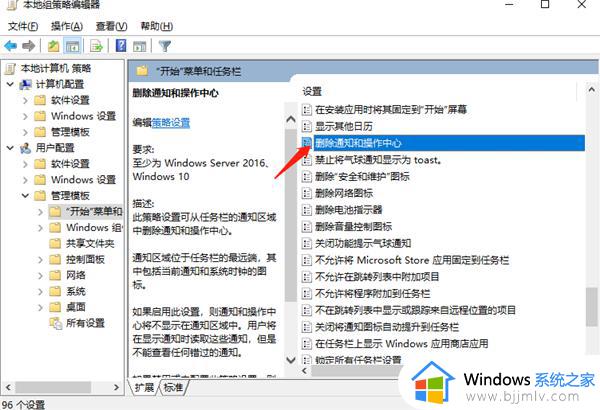
5、删除通知和操作中心窗口中,默认是未配置。点击已启用,再点击应用 - 确定即可;
此策略设置可从任务栏的通知区域中删除通知和操作中心。
通知区域位于任务栏的最远端,其中包括当前通知和系统时钟的图标。
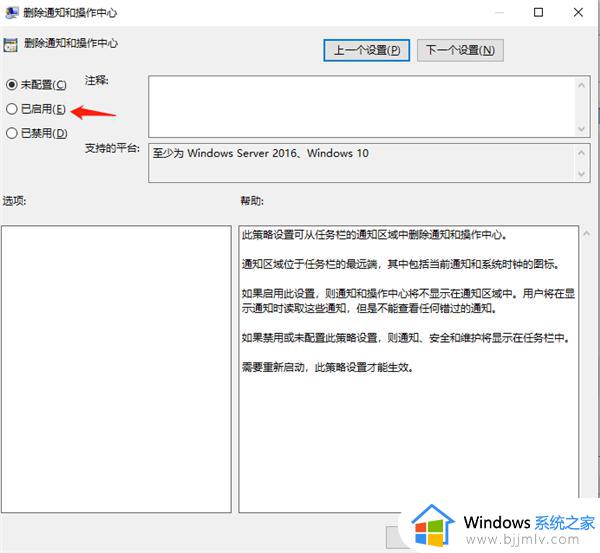
如果启用此设置,则通知和操作中心将不显示在通知区域中。用户将在显示通知时读取这些通知,但是不能查看任何错过的通知。
如果禁用或未配置此策略设置,则通知、安全和维护将显示在任务栏中。
需要重新启动,此策略设置才能生效。
关闭删除通知和操作中心窗口,重启电脑,这样桌面上的通知窗口就不会再有啦。
以上全部内容就是小编带给大家的win10管理通知在右侧关闭方法怎么操作,小伙伴们如果你们有需要的话就快点跟着小编一起操作吧,希望能够帮助到大家。
win10管理通知在右侧怎么关闭 win10如何关闭管理通知右侧相关教程
- win10关闭管理通知如何关闭 win10关闭管理通知方法
- windows10系统通知栏怎么关闭 windows10右侧通知栏关闭设置方法
- win10关闭右下角通知怎么操作 win10如何关闭右下角的通知
- win10关闭右下角通知怎么操作 win10怎么关闭右下角的通知
- 怎么关闭win10右下角的通知 win10如何关闭右下角通知
- win10右下角新通知去掉方法 win10右下角新通知怎么关闭
- win10怎么关闭右下角的通知栏图标 win10如何关闭右下角通知图标
- win10右侧预览怎么关闭 win10我的电脑如何关闭右侧预览
- win10怎么取消右下角通知图标 win10怎么把右下角的通知关掉
- win10如何关闭防火墙通知功能 win10怎么关闭防火墙弹出通知
- win10如何看是否激活成功?怎么看win10是否激活状态
- win10怎么调语言设置 win10语言设置教程
- win10如何开启数据执行保护模式 win10怎么打开数据执行保护功能
- windows10怎么改文件属性 win10如何修改文件属性
- win10网络适配器驱动未检测到怎么办 win10未检测网络适配器的驱动程序处理方法
- win10的快速启动关闭设置方法 win10系统的快速启动怎么关闭
win10系统教程推荐
- 1 windows10怎么改名字 如何更改Windows10用户名
- 2 win10如何扩大c盘容量 win10怎么扩大c盘空间
- 3 windows10怎么改壁纸 更改win10桌面背景的步骤
- 4 win10显示扬声器未接入设备怎么办 win10电脑显示扬声器未接入处理方法
- 5 win10新建文件夹不见了怎么办 win10系统新建文件夹没有处理方法
- 6 windows10怎么不让电脑锁屏 win10系统如何彻底关掉自动锁屏
- 7 win10无线投屏搜索不到电视怎么办 win10无线投屏搜索不到电视如何处理
- 8 win10怎么备份磁盘的所有东西?win10如何备份磁盘文件数据
- 9 win10怎么把麦克风声音调大 win10如何把麦克风音量调大
- 10 win10看硬盘信息怎么查询 win10在哪里看硬盘信息
win10系统推荐